Слоеве в MS Visio ви позволяват не само да имате по-ясна структура на вашата диаграма, но също така и ефективен начин да управлявате различни обекти. Ако имате сложен проект, в който много елементи са видими едновременно, слоевете ви помагат да запазите прегледността. Ще научите как да създадете, настроите и използвате слоеве, за да направите вашата работа в Visio още по-ефективна.
Най-важни познания
- Слоевете позволяват скриването и редактирането на обекти.
- Можете да настроите цветове и прозрачности за слоевете.
- Със слоевете можете да контролирате изгледа за печатане и да заключвате или отключвате специфични елементи.
По стъпково ръководство
Първо трябва да отворите съществуващ план в Visio, за да изпитате функциите на слоевете в практично приложение. Вече сме създали малък план с различни елементи като хол, офис и входна зона.
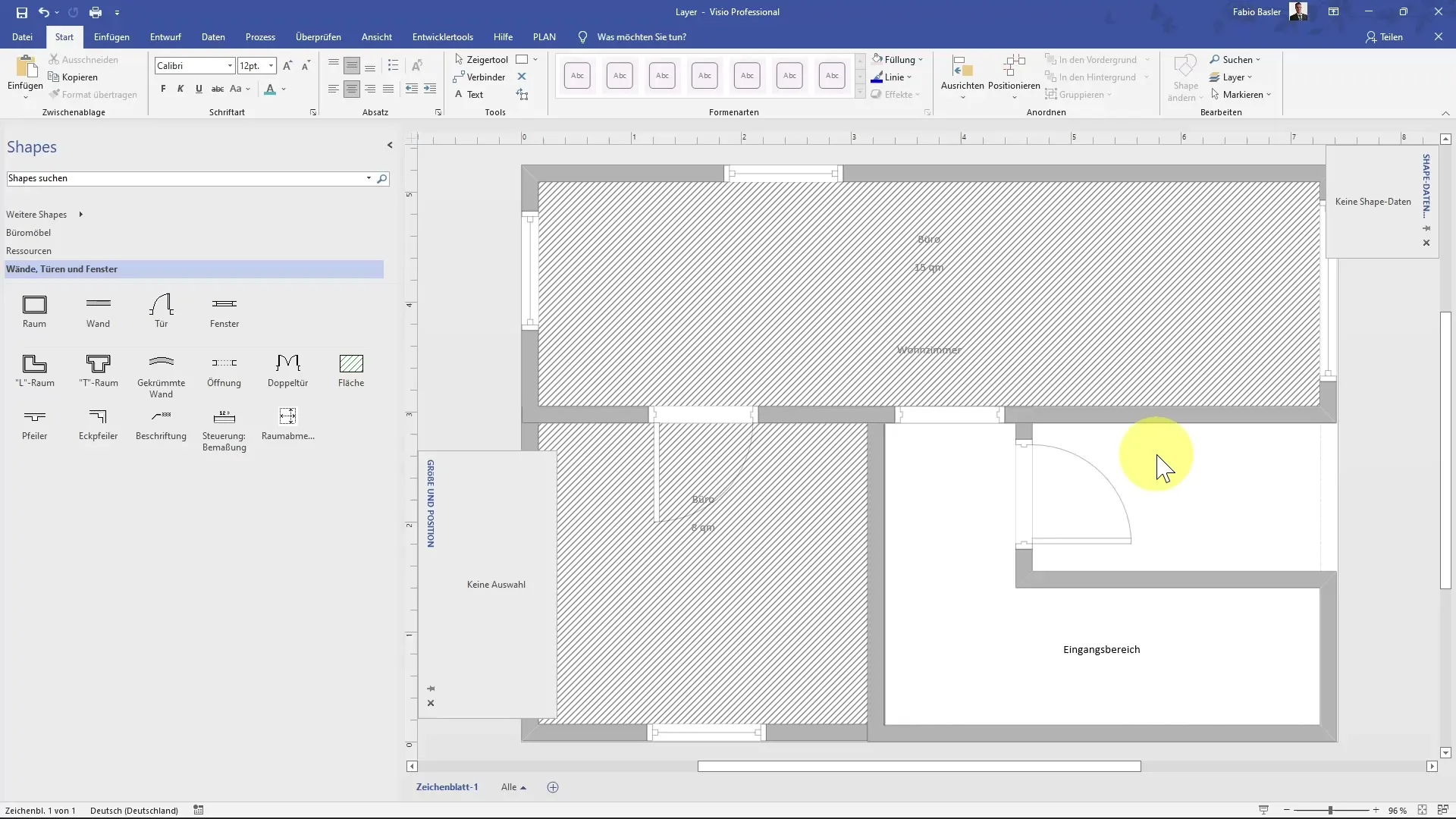
Отваряне на свойствата на слоеве
За да използвате слоеве, трябва да отворите свойствата на слоевете. Това става от менюто, където ще видите нов диалогов прозорец с всички активни слоеве в документа. Тези слоеве са в йерархия и се състоят от няколко обекта за чертане.
Придаване на елементи на слой
Ако желаете да настроите определени елементи във вашия диаграм, можете лесно да ги придадете на определен слой. Например: ако искате да скриете всички прозорци, ги избирате и не трябва да ги избирате всеки поотделно. Само с един клик чрез свойствата на слоевете можете да скриете всички прозорци едновременно.
Настойка на свойства
След като отворите свойствата на слоевете, виждате допълнителни опции за настройка. Тук можете да промените цвета на слоя си. Например, ако сте задали слой на сиво, можете бързо да го промените на зелено и да регулирате и прозрачността.
Контролиране на видимостта за печат
Още една важна точка е видимостта при печат. Ако искате да се уверите, че определени елементи като стаи не се показват при печатане, можете да настроите това в свойствата на слоевете, така че те да не се появяват в предварителната дребен печат.
Ограничаване на редакциите на слоевете
Слоевете ви предоставят възможността да ограничите редакциите по специфичен начин. Като например поставете кръстчето за "Заключване", можете да конфигурирате слоя така, че не можете да редактирате обектите в него, което ви дава допълнителна сигурност, когато споделите вашия труд.
Премахване и преименуване на слоевете
Ако решите, че определени слоеве вече не са нужни, можете бързо да ги премахнете. Това също се прави през свойствата на слоевете. Там също можете да преименувате съществуващите слоеве, за да можете по-лесно да следите какво съдържат.
Добавяне на нови слоеве
Ако искате да добавите нови елементи или структури, които изискват своя собствена организация, можете да създадете нови слоеве. Това ви помага да категоризирате и управлявате по-добре специфичните обекти.
Настройка на цветовете на слоевете
Освен това имате възможността да конфигурирате цветовете за отделните слоеве. Така можете да се уверите, че определени елементи в диаграмата се идентифицират по-бързо.
Резюме
В този урок научихте основните функции на слоевете в MS Visio. Слоевете ви помагат да скривате, настройвате и управлявате различни компоненти във вашия диаграма и значително увеличават вашия продуктивитет. Използвайте тези функции, за да направите вашата работа по-ясна и структурирана.
Често задавани въпроси
Какво са слоевете в MS Visio?Слоевете позволяват управлението и настройката на обекти в Visio, като им присвоявате повече елементи към група.
Как мога да включа или изключа слоеве?Слоевете могат бързо да се включват или изключват през свойствата на слоевете, като просто кликнете върху съответното квадратче.
Мога ли да заключа слоевете?Да, слоевете могат да се заключат, така че включените елементи да не могат да се редактират.
Как да променя цвета на слой?Цветът на слоя може лесно да се промени чрез свойствата на слоевете.
Мога ли да контролирам изгледа за печат на слоевете?Да, можете да настроите слоевете така, че да не се виждат в предварителният изглед за печат.


